Как загрузить видео в Инстаграм с телефона
Инстаграм – социальная сеть, которая изначально предполагалась для того, чтобы публиковать на ней различные фото. Некоторые пользователи стали добавлять не только снимки, но и красивые видео, так как на платформе имеется такая возможность. Многие подхватили эту тенденцию и стали вместе с другими пользователями загружать не только фотографии, но и видео.
Содержание
- Особенности загрузки видео в Инстаграм
- Как загрузить видео в Инстаграм с телефона
- Как загрузить видео в Инстаграм с ПК
- Как отметить на видео место и людей
- Как добавить в видео текст или музыку
- Как загрузить видео в Инстаграм с Ютуба
- Как выложить длинное видео
- Как выложить IGTV в Инстаграм
- Как поделиться IGTV в ленте
- Как загрузить видео в сториз
- Как сделать репост видео в Инстаграм
- Почему Инстаграм не загружает видео
Особенности загрузки видео в Инстаграм
Как и в любой другой социальной сети, Инстаграм налагает некоторые требования для того, чтобы загрузить видео, а именно:
- Длительность;
- Качество;
- Битрейт;
- Формат;
- Разрешение;
- Соотношение сторон.

Более подробно о загрузке видео в Инстаграм можно посмотреть в этом видео
Длительность видео должна быть не больше минуты. Если пользователь решил выложить видео большего формата, то ему необходимо применить IGTV, более подробно о котором стоит поговорить далее. В сторис формат видео не должен превышать 15 секунд на одну.
Качество видео должно быть не низкое, но и не Full HD. Ясное дело, что пользователь не сможет снять видео на своем телефоне в полном разрешении, именно потому стоит уделять внимание достойному качеству.
Битрейт – это тот параметр, который, как правило, в телефоне предусмотрен всегда правильно, поэтому не стоит заморачиваться на его счет. Также пользователь редко когда может поменять его самостоятельно без специализированных утилит.
Форматов в Инстаграме полно. Это может быть как и mp4, mpeg4, так и необычный для многих mog, tod. Если видео снималось на телефоне, то с этим параметром также не стоит заморачиваться.
Разрешение видео минимальное — 600 на 315 пикселей, а максимальное — 1080 на 1080. Пользователю необходимо подогнать правильное разрешение под видео.
Соотношение сторон — это единственный параметр, с которым можно прогадать. Если не выставить изначально правильное соотношение сторон, то видео попросту будет обрезанным. Самое оптимальное соотношение – это 1 на 1, а также можно загружать формата 4 на 5.
Обратите внимание! Также размер ролика не должен превышать 128 МБ.
Как загрузить видео в Инстаграм с телефона
Загрузить видео в Инстаграм можно как и с телефона, так и с ПК. Стоит рассмотреть оба варианта, но также пользователь должен понимать, что лучший из них – телефон, так как социальная сеть изначально была адаптирована под этот формат.
Для добавления видео необходимо:
- Снять подходящее видео, соблюдая все вышеперечисленные параметры;
- После стоит открыть социальную сеть на домашней страничке;
- Далее пользователю стоит кликнуть на кнопку добавления фото. Она располагается на нижней панели на её середине. В нем добавляются как и фото, так и видео;
- После этого стоит выбрать то видео, которое пользователь хотел бы загрузить. Выбрать можно как и из галереи, так и из других источников. После выбора кликаем на «Далее»;
- Теперь выставляем параметры: обложка, фильтр и так далее. Также пользователь может укоротить видео до того формата, который ему удобен;
- Как только выставлены параметры, тапаем на «Далее»;
- Теперь кликаем на пункт «Поделиться», если пользователь подписал его, добавил людей или же отметил место.
Таким образом Инстаграм начнет загрузку видео, и оно появится у других людей в ленте.
Как загрузить видео в Инстаграм с ПК
В Инстаграме на ПК не предусмотрено добавление как и фото, так и видео, но существуют специализированные утилиты, которые направлены на борьбу с этой проблемой. Одна из таких – это программа под названием SocialKit. Скачать её можно бесплатно.
Одна из таких – это программа под названием SocialKit. Скачать её можно бесплатно.
Для начала программу необходимо скачать, а после открыть и добавить аккаунт. Для добавления аккаунта необходимо ввести и логин, и пароль от настоящего. Теперь переходим к добавлению публикации:
- Тапаем на верхней панели на пункт «Указать задачу»;
- После этого откроется окно, в котором стоит кликнуть на «Автоматический постинг»;
- Теперь выбираем на устройстве то видео, которое хотелось бы загрузить. Для поиска можно воспользоваться введением имени файла. После выбора тапаем на пункт «Отправить»;
- Как только видео загрузиться в программу, стоит посмотреть предварительный вариант. Теперь выбираем текст для поста, выставляем хэштеги;
- Смотрим параметры, а также настраиваем их необходимым образом;
- Выбираем правильное время публикации и кликаем на пункт «Добавить задание в очередь».
После этого видео автоматически опубликуется в тот момент, который поставил пользователь через ПК.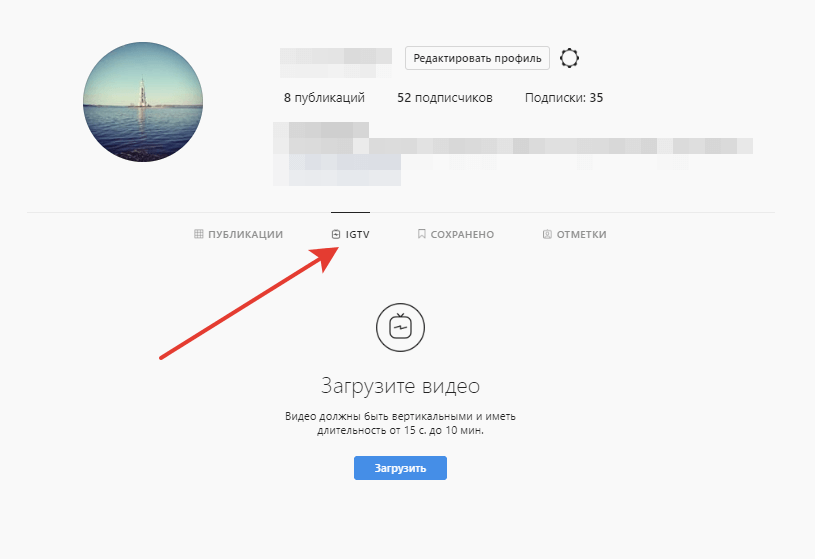
Как отметить на видео место и людей
Этот шаг необходимо выполнять перед последним действием – нажатием на кнопку «Поделиться». Если пользователь на видео с другими людьми, то он может их просто отметить на публикации.
Для отметки необходимо перед окончательной публикацией тапнуть на пункт «Отметить людей». Программа откроет поиск, в котором пользователю необходимо указать имя и профиль того человека, которого ему необходимо отметить. После этого человек автоматически отобразиться в людях на видео.
Чтобы отметить место, стоит включить геоданные. Они располагаются в настройках телефона. Под пунктом «Отметить людей» есть строка «Добавить место». Если геоданные активированы, то Инстаграм автоматически предложит определенное месторасположение пользователя. Если геоданные не включены, то он может попробовать ввести место самостоятельно и отметить его.
Как добавить в видео текст или музыку
Чтобы добавить в видео текст или же музыку, пользователю необходим прежде всего скачать программку на свое устройство – inshot.
В Инстаграме нет встроенной функции добавления, как и фото, так и видео.
В программе есть данные функции. Найти их можно в разделе «Текст» и «Музыка». Просто вписываем необходимый текст, накладываем музыку и сохраняем на устройство. Более подробный обзор на данную программку стоит посмотреть в этом видео
Стоит следить, чтобы музыка в видео не нарушало авторские права.
Как загрузить видео в Инстаграм с Ютуба
Если пользователь хочет загрузить видео с Ютуба, то единственный способ для него – воспользоваться дополнительными сервисами. Один из таких – это SMM Planer. Эту программу стоит скачать на свой ПК, а после нужно открыть и зарегистрироваться в нем под своим профилем.
После этого стоит скачать интересующее видео с Ютуба на Пк. Чтобы это сделать, стоит вписать перед адресной строчкой видео SS и перейти. В окне будет кнопка «Скачать».
Чтобы это сделать, стоит вписать перед адресной строчкой видео SS и перейти. В окне будет кнопка «Скачать».
Далее из кабинета пользователю нужно кликнуть на пункт «Запланировать публикацию» и выбрать скачанное ранее видео. Теперь кликаем на пункт «Сократить» и обрезаем тот фрагмент видео, который пользователю не нравится. Сервис предложит свой функционал. Когда все готово, тапаем на пункт «Поделиться».
Как выложить длинное видео
Выложить длинное видео пользователь не может, так как есть ограничение в 60 секунд. Единственный вариант – воспользоваться IGTV.
IGTV – новая функция от Инстаграм, которая помогает выкладывать видео, неограниченное по времени. Это удобно, так как оно также будет отображаться в ленте, а еще пользователь может его посмотреть полностью.
Как выложить IGTV в Инстаграм
Чтобы выложить IGTV в Инстаграм с телефона, не понадобится особых умений, так как добавление ничем не отличается от загрузки видео:
- Для начала стоит тапнуть на кнопку IGTV, которое располагается в верхней строке;
- Теперь кликаем на значок «+», которое повествует о добавлении того или иного видео.
 Выбираем видеофайл для добавления;
Выбираем видеофайл для добавления; - После выбора тапаем на пункт «Далее»;
- Пользователь должен настроить обложку. Также он может выбрать свою из галереи;
- После кликаем на «Далее», называем свое видео, а также добавляем описание. Пользователь может добавить и предпросмотр. После этого тапаем на пункт «Опубликовать».
Как поделиться IGTV в ленте
Чтобы поделиться этим видео в ленте, пользователю стоит опубликовать свой предпросмотр, который располагается на моменте названия и описания видео. Просто переводим ползунок в активное состояние, чтобы добавить предпросмотр. Также его можно настроить.
Как загрузить видео в сториз
Загрузить видео можно не только в профиль, но и в истории. Ограничения в 1 минуту также присутствуют. Для добавления целого видеоряда, каждое видео которого будет по 15 секунд, пользователю стоит:
- Открыть приложение и зайти в пункт добавления историй;
- Теперь стоит тапнуть на пункт, как пользователь обычно добавляет фото из галереи;
- Выбираем там видео и тапаем на пункт «Далее»;
- Пользователь увидит, что видео разделилось на несколько маленьких историй, каждая из которых по 15 секунд;
- Тапаем на «Далее» и публикуем сторис.

Как сделать репост видео в Инстаграм
Пользователь может сделать репост видео в инстаграм. Для этого необходимо скачать определённое приложение. Одно из таких – это Repost for Instagram. Для его использования стоит скачать с официальных источников. Приложение бесплатно, но также есть и про – версии.
Чтобы сделать репост, стоит сначала зайти в приложении и авторизоваться в нем. Выбираем понравившуюся запись и кликаем на пункт «Репост». Определяем расположение имени, а после осуществляем подтверждение репоста.
Приложение перенаправляет в профиль, где можно применить фильтр для публикации и выложить её.
Почему Инстаграм не загружает видео
Инстаграм может не загружать видео по отличным друг от друга причинам. Это может быть:
- Низкая скорость интернет – соединения;
- Устаревшая версия приложения;
- Неподходящие параметры;
- Неподходящая прошивка телефона;
- Сбой в работе приложения.
Все проблемы решить самостоятельно сложно. Пользователь может попробовать обновить программку, а также перейти на мобильный интернет. Если это не помогло, то стоит обратиться в техническую поддержку.
Пользователь может попробовать обновить программку, а также перейти на мобильный интернет. Если это не помогло, то стоит обратиться в техническую поддержку.
Вячеслав
Несколько лет работал в салонах сотовой связи двух крупных операторов. Хорошо разбираюсь в тарифах и вижу все подводные камни. Люблю гаджеты, особенно на Android.
Задать вопрос
Есть ограничения по продолжительности IGTV?
Да, если. Видео ограничено в 1 час.
Какое видео лучше выкладывать: горизонтальное или вертикальное?
Принципиальной разницы нет. Все зависит от изначальных параметров видео у пользователя.
Что будет, если видео не соответствует техническим требованиям?
Оно не выложится. Стоит подогнать видео под технические требования программы.
App Store: Storybeat: Редактор фото Story
Снимки экрана (iPhone)
Описание
Создавайте потрясающие мгновенные истории и ролики Reels c помощью Storybeat. Storybeat — это лучшее приложение для оформления вашего профиля в соцсетях.
Создавайте красивые музыкальные истории в Instagram с помощью наших простых в использовании эстетичных шаблонов, анимированных шаблонов, пресетов, музыки и т. д… Вы станете лучшим автором историй в соцсетях.
Украсьте свои творения с помощью фотофильтров, видеофильтров, фотопресетов, видеопресетов, анимированных текстов, шрифтов и стикеров.
Создавайте истории за считанные секунды, как инфлюенсер, и удивляйте всех своей сеткой в соцсети.
БЕСПЛАТНЫЕ ФУНКЦИИ STORYBEAT
• Более1000 уникальных и эксклюзивных дизайнов шаблонов для вас, авторов или владельцев бизнеса
Множество шаблонов, анимированных шаблонов, сеток и коллажей для одной или нескольких фотографий, историй Instagram и видео. Всё это редактируется на 100%. Найдите творческое вдохновение, просматривая наши тематические коллекции, включая ретро, минимализм, полароид, вейпорвейв, мудборд… Создайте индивидуальную стильную коллажную сетку в Instagram, как профессионал, и поделитесь ею со всеми. Улучшите эстетику вашего контента.
• Инструменты для редактирования фото и видео
Редактирование фото и видео стало простым благодаря Storybeat. Станьте фотографом. Инструменты редактора включают в себя яркость, контраст, обрезку и многое другое, чего вы не найдете в Instagram. Создавайте впечатляющие композиции, применяя эстетичные пресеты и фильтры для фото, чтобы превратить свои фото и видео в потрясающие композиции и истории, которые украсят вашу сетку из фотографий. Сотни стилей текста на выбор, красиво анимированные и полностью настраиваемые.
• Синхронизируйте свои фотографии с музыкой с помощью нашей эксклюзивной функции Trends Creator
С помощью Trends Creator вы можете за считанные секунды синхронизировать свои любимые фотографии с любимой музыкой и превратить их в потрясающий музыкальный клип Trends.
• Добавляйте музыку в свои истории
Storybeat предлагает обширную музыкальную библиотеку, которая обновляется каждый день самыми популярными треками во всех жанрах, готовыми попасть в ваши видео- и фототворения. Раскройте свой творческий потенциал с помощью наших эстетичных дизайнов и инструментов для редактирования фото и видео. Выбирайте свои любимые песни из нашей обширной музыкальной библиотеки и добавляйте их в свои истории. Запишите свой голос или любой звук поверх фотографии или видео, чтобы сделать их более индивидуальными. Или просто добавьте звуковые эффекты, чтобы зарядить свои фотографии.
Раскройте свой творческий потенциал с помощью наших эстетичных дизайнов и инструментов для редактирования фото и видео. Выбирайте свои любимые песни из нашей обширной музыкальной библиотеки и добавляйте их в свои истории. Запишите свой голос или любой звук поверх фотографии или видео, чтобы сделать их более индивидуальными. Или просто добавьте звуковые эффекты, чтобы зарядить свои фотографии.
• Легко делитесь или храните у себя
Мы поддерживаем легкую отправку на все основные платформамы: Instagram, Whatsapp, Facebook, Snap, TikTok Stories, электронная почта, Youtube, Twitter и т. д… Или же можно экспортировать истории на свое устройство и переживать их заново, когда захотите. Вы также можете загрузить свой Storybeat из альбома во все соцсети!
ПОПРОБУЙТЕ НАШУ БЕСПЛАТНУЮ ПРОБНУЮ ВЕРСИЮ STORYBEAT PRO ПРЯМО СЕЙЧАС
Разблокируйте все возможности и раскройте творца внутри себя:
— Разблокируйте все эстетичные шаблоны и текстовые стили из премиум-версии. Новые готовые к использованию шаблоны загружаются каждую неделю для наших пользователей Pro
— Удалите водяные знаки и придайте вашим фотографиям более профессиональный вид.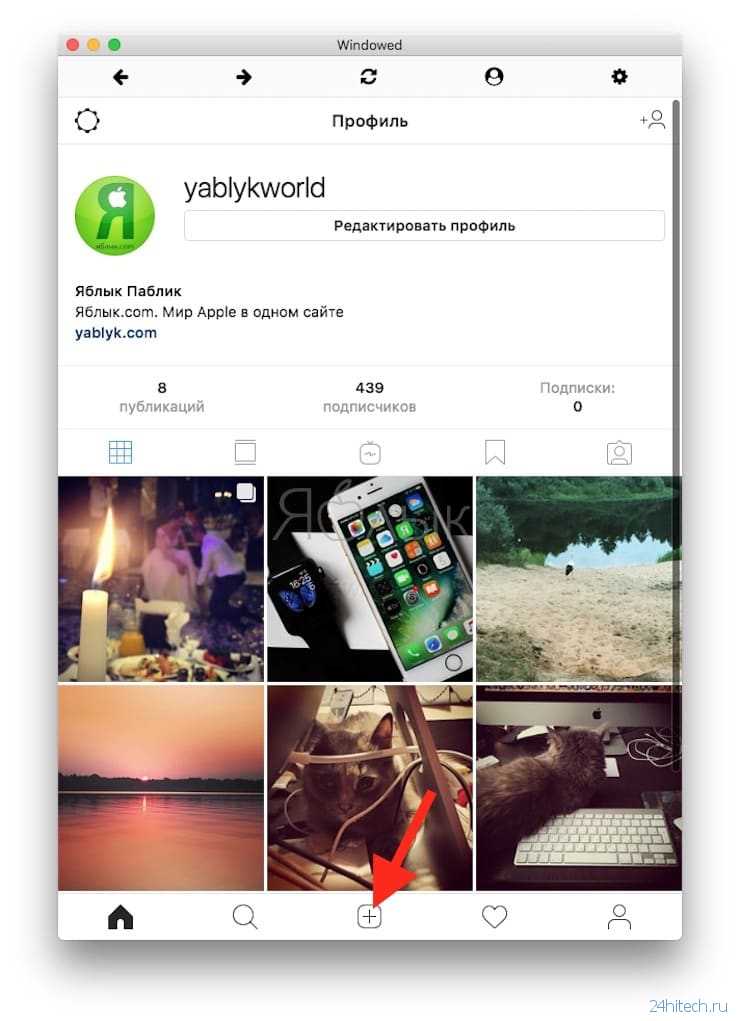
— Получите доступ к настройкам цвета, пресетам и фильтрам для фото PRO и поднимите свои видео и фото на новый уровень.
— Уберите рекламу.
— Отмена в любое время.
Вся музыка предоставляется общедоступным сторонним мультимедийным сервисом. Все товарные знаки и авторские права принадлежат их соответствующим владельцам и используются здесь в соответствии с условиями добросовестного использования и Законом об авторском праве в цифровую эпоху (DMCA).
Terms & Privacy Policy: https://www.storybeat.com/webview/about
Версия 3.6.1
Creators Profile ready to share your creations and art
Stunning new Collections and new Trends and Reels added. Halloween, Thanksgiving and more to come templates
Amazing overlays to apply and turn your photos into real art
Save your designs without login
Bug fixes and improvements in the app’s experience
Follow us on Instagram: @storybeat
Оценки и отзывы
Оценок: 46,8 тыс.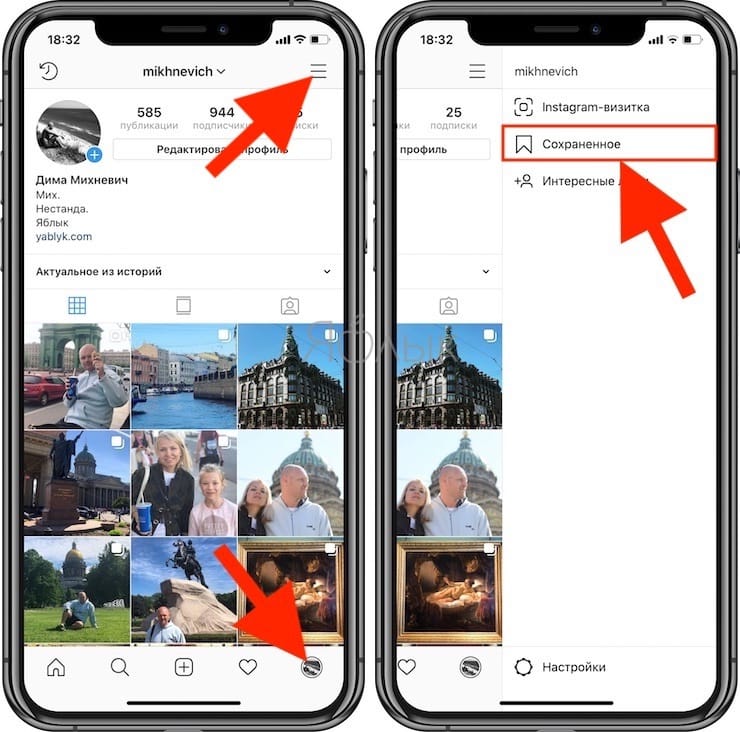
Глюки с видео
Почему то каждый раз когда на вертикальное видео накладываю музыку приложение сохраняет его как горизонтальное. В итоге в горизонтальном видео имеем растянутое вертикальное которое потом остаётся только удалить.
Баг
Ну и зачем это багованное обновление ?) нет кнопки сохранить иди поделиться на конечном этапе , спасибо кнш что прослушал 15 секунд раз 30, я уже думал я просто отупел резко и не могу найти кнопку , но оказывается это кривая обнова .. исправьте это недоразумение
Проблема
Приложение крутое, но после обновления не понятно куда дальше нажимать??? Когда уже выбрал фото и подобрал отрезок аудио, никаких кнопок дальше нет
Разработчик Social Stories S. L. указал, что в соответствии с политикой конфиденциальности приложения данные могут обрабатываться так, как описано ниже. Подробные сведения доступны в политике конфиденциальности разработчика.
L. указал, что в соответствии с политикой конфиденциальности приложения данные могут обрабатываться так, как описано ниже. Подробные сведения доступны в политике конфиденциальности разработчика.
Данные, используемые для отслеживания информации
Следующие данные могут использоваться для отслеживания информации о пользователе в приложениях и на сайтах, принадлежащих другим компаниям:
Не связанные с пользователем данные
Может вестись сбор следующих данных, которые не связаны с личностью пользователя:
- Идентификаторы
- Данные об использовании
- Диагностика
- Другие данные
Конфиденциальные данные могут использоваться по-разному в зависимости от вашего возраста, задействованных функций или других факторов. Подробнее
Подробнее
Информация
- Провайдер
- Social Stories, S.L.
- Размер
- 177,6 МБ
- Категория
- Фото и видео
- Возраст
- 4+
- Copyright
- © Storybeat
- Цена
- Бесплатно
- Сайт разработчика
- Поддержка приложения
Другие приложения этого разработчика
Вам может понравиться
Как публиковать более длинные истории в Instagram на Android/iPhone
Instagram сейчас является одним из самых популярных приложений для обмена фотографиями и видео, позволяющим пользователям создавать истории о каждой своей жизни с помощью стилизованных фотографий и видео.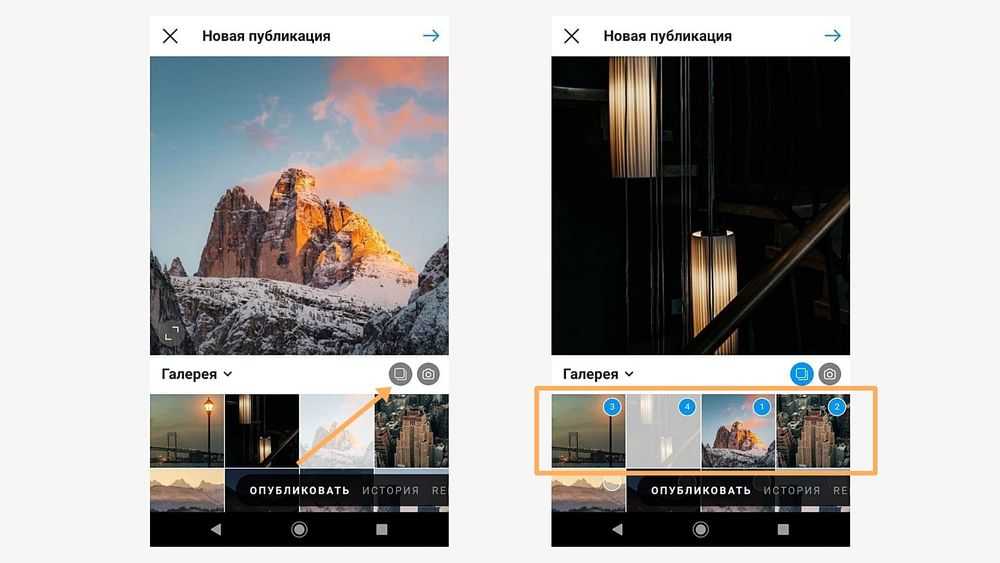 В Instagram вы можете снимать видео и добавлять фильтры так же, как и в случае с фотографиями. Однако в Instagram есть свои ограничения, и время публикации видео — одно из них. В этом посте мы обсудим длину видео в Instagram и покажем вам, как публиковать более длинные видео в Instagram. Читайте дальше, чтобы узнать больше.
В Instagram вы можете снимать видео и добавлять фильтры так же, как и в случае с фотографиями. Однако в Instagram есть свои ограничения, и время публикации видео — одно из них. В этом посте мы обсудим длину видео в Instagram и покажем вам, как публиковать более длинные видео в Instagram. Читайте дальше, чтобы узнать больше.
Длина видео в Instagram
С помощью Instagram вы можете снимать видео и делиться ими с друзьями с помощью прямых сообщений или размещать их в своих историях. Однако, по сравнению с YouTube и Facebook, Instagram Stories весьма ограничены. Компания рассматривает возможность отмены ограничений по длине видео и предоставления пользователям возможности публиковать длинные клипы продолжительностью до часа. В настоящее время Instagram позволяет пользователям записывать или загружать видео продолжительностью 60 секунд только в основную ленту. В то время как в Instagram Stories пользователи значительно более ограничены, где видео ограничено продолжительностью 15 секунд.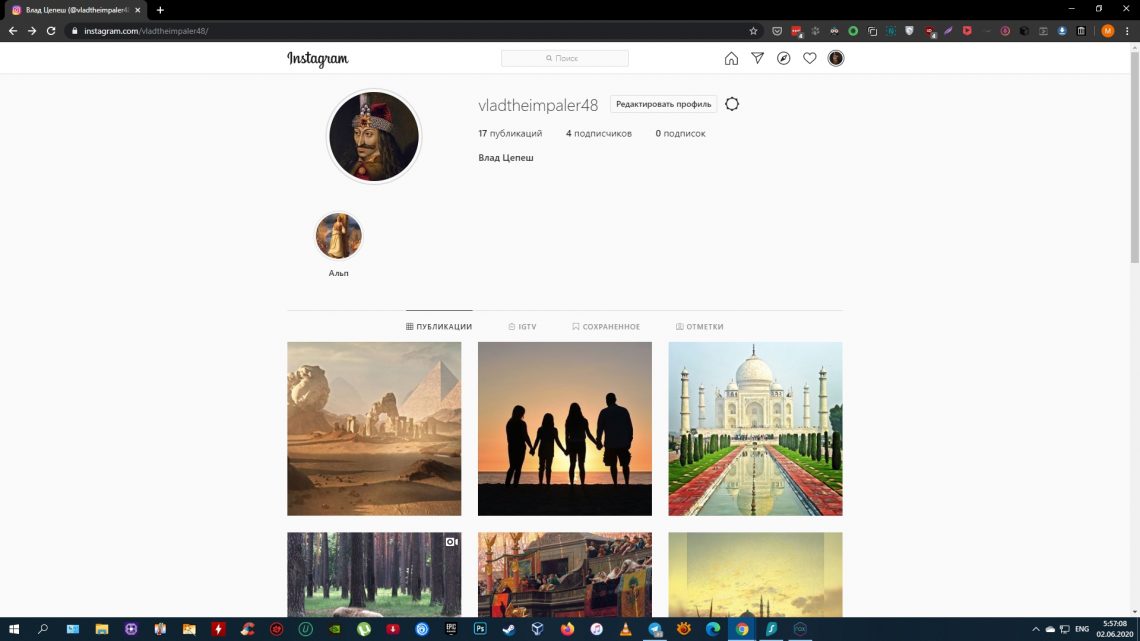 Что делать, если у вас есть более длинный видеоклип, который вы хотите опубликовать в историях Instagram? Как бы вы обошли ограничения на длину видео в Instagram? Не волнуйся. К счастью, есть несколько способов заставить вас публиковать более длинные видео в Instagram. Вот подсказка.
Что делать, если у вас есть более длинный видеоклип, который вы хотите опубликовать в историях Instagram? Как бы вы обошли ограничения на длину видео в Instagram? Не волнуйся. К счастью, есть несколько способов заставить вас публиковать более длинные видео в Instagram. Вот подсказка.
Как публиковать более длинные видео в Instagram — с помощью стороннего приложения
В историях Instagram нельзя публиковать видео продолжительностью более 15 секунд. К счастью, есть несколько приложений, которые помогут вам публиковать истории Instagram дольше 15 секунд как на Android, так и на iOS. Обратите внимание, что эти приложения не будут резко сокращать ваши более длинные видео до 15 секунд и не изменят ограничение Instagram. Эти приложения просто разбивают ваши более длинные видео на 10 или 15 секунд для загрузки в Instagram Stories 9.0003
Для Android: Story Cutter для Instagram
Если вы используете телефон Android, рекомендуем попробовать Story Cutter для Instagram. Это замечательное приложение позволяет записывать или выбирать видео любой длины и преобразовывать их в 10-секундные сегменты, после чего вы можете публиковать длинные видео в Instagram на своем телефоне Android.
Это замечательное приложение позволяет записывать или выбирать видео любой длины и преобразовывать их в 10-секундные сегменты, после чего вы можете публиковать длинные видео в Instagram на своем телефоне Android.
Как публиковать длинные видео в Instagram на Android:
- Загрузите и установите Story Cutter для Instagram из магазина Google Play.
- Откройте Story Cutter на своем телефоне Android и нажмите «Галерея», после чего появится список видео.
- Теперь коснитесь видео, которое хотите опубликовать в Instagram, и выберите во всплывающем окне «10 секунд» или «15 секунд — полная версия».
- Нажмите «Выбрать», и приложение разрежет видео на 10- или 15-секундные клипы. Затем нажмите «ПРОСМОТР ИСТОРИИ», когда обработка видео завершится.
- Теперь откройте Instagram на своем Android-устройстве и поделитесь видеоклипами в обычной публикации в своей ленте.
Для iPhone: CutStory
Если вы используете iPhone или iPad, такие приложения, как CutStory, могут сделать это за вас. Это приложение позволяет импортировать длинное видео из фотопленки вашего iPhone, нарезать его на 15-секундные клипы или любую другую длину по вашему желанию и сохранять эти более короткие клипы в фотопленку. Затем вы можете публиковать длинные видео в Instagram на своем iPhone или iPad.
Это приложение позволяет импортировать длинное видео из фотопленки вашего iPhone, нарезать его на 15-секундные клипы или любую другую длину по вашему желанию и сохранять эти более короткие клипы в фотопленку. Затем вы можете публиковать длинные видео в Instagram на своем iPhone или iPad.
Как публиковать длинные видео в Instagram на iPhone или iPad:
- Загрузите и установите CutStory на свой iPhone или iPad из App Store.
- Откройте CutStory и нажмите «Видео» в левом нижнем углу, затем нажмите «ОК», чтобы разрешить приложению доступ к вашей фотопленке.
- Подождите, пока приложение загрузит видео в фотопленку, а затем выберите то, которое хотите опубликовать в Instagram. При необходимости к видео можно добавить фильтры или музыку.
- Теперь нажмите «Instagram», и приложение автоматически разрежет видео на 15-секундные клипы и сохранит их в вашей галерее.
- Когда нарезка видео будет завершена, откройте Instagram на своем iPhone/iPad и поделитесь клипами в своей обычной ленте или истории.

Альтернативный способ: Поделитесь живым видео
Если вы не хотите устанавливать какое-либо приложение на свой iPhone или Android-устройство, есть альтернативный способ. Вместо того, чтобы записывать видео и делиться им как публикацией в Instagram, вы можете записать живое видео. С помощью этой альтернативы вы можете поделиться видео продолжительностью до одного часа. Поскольку раньше эти загрузки видео в прямом эфире были эфемерными, теперь Instagram предлагает повторы для ваших подписчиков в течение 24 часов после того, как вы завершили процесс записи. В свете этого ваше живое видео будет воспроизводиться так же, как история в Instagram.
Включите JavaScript для просмотра комментариев с помощью Disqus.
Как использовать Instagram на профессиональном уровне
Возможно, Instagram не нуждается в представлении, но для незнакомцев это бесплатное приложение для социальных сетей, которое позволяет пользователям снимать и обмениваться фотографиями и видео.
Содержание
- Начало работы
- Удаление тегов, обмен GIF-файлами и многое другое
Чтобы оставаться популярной, компания постоянно вводит новые функции, но это также может затруднить отслеживание растущего списка возможностей. Независимо от того, были ли вы зависимы от Instagram в течение многих лет или вы новичок в этом бегемоте для обмена фотографиями, эти советы и рекомендации помогут вам освоить его.
Дальнейшее чтение
- Как скачать фотографии из Instagram
- Лучшее время для публикации в Instagram
- Как сохранить видео из Instagram
Начало работы
Создание профиля в Instagram Уже есть учетная запись? Пропустите этот раздел. В противном случае, давайте начнем с основ. Чтобы зарегистрировать учетную запись Instagram, просто откройте приложение, нажмите Зарегистрироваться и либо войдите в свою учетную запись Facebook, либо укажите адрес электронной почты и пароль. Вам также нужно будет придумать уникальное имя пользователя или дескриптор. Это может быть просто ваше настоящее имя или что-то более креативное. Если вы регистрируетесь в Instagram в профессиональных целях, рекомендуется использовать дескриптор, связанный с тем, что вы делаете, или с темой вашей учетной записи.
В противном случае, давайте начнем с основ. Чтобы зарегистрировать учетную запись Instagram, просто откройте приложение, нажмите Зарегистрироваться и либо войдите в свою учетную запись Facebook, либо укажите адрес электронной почты и пароль. Вам также нужно будет придумать уникальное имя пользователя или дескриптор. Это может быть просто ваше настоящее имя или что-то более креативное. Если вы регистрируетесь в Instagram в профессиональных целях, рекомендуется использовать дескриптор, связанный с тем, что вы делаете, или с темой вашей учетной записи.
Добавить изображение профиля
Вы можете легко добавить фотографию профиля в приложение Instagram со своего мобильного устройства. Перейдите в свой профиль, нажав на изображение своего профиля в правом нижнем углу, коснитесь пустого круга рядом со своим именем (здесь будет находиться ваше фото профиля) и либо сделайте новое изображение, либо импортируйте его со своего телефона, Facebook или Twitter. .
Расскажите миру больше о себе (или нет)
В меню «Редактировать профиль» вы можете указать, как вы хотите отображать свое имя (настоящее или псевдоним), изменить свой псевдоним в Instagram, указать ссылку на внешний веб-сайт (разрешен только один) и добавить биографию.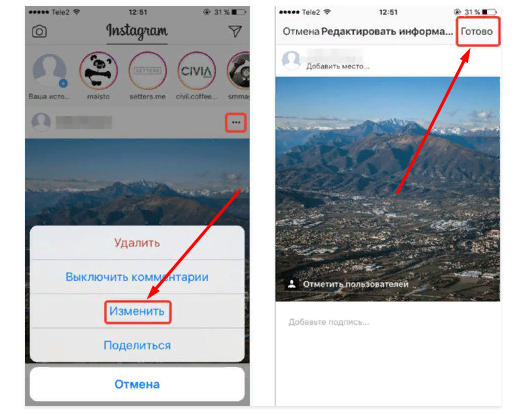 Вы также можете указать личную информацию, такую как номер телефона и пол, хотя они не будут показаны публике. Приятно то, что Instagram не требует, чтобы вы заполняли какие-либо из этих полей, и вам не нужно указывать свое полное имя, если вы этого не хотите.
Вы также можете указать личную информацию, такую как номер телефона и пол, хотя они не будут показаны публике. Приятно то, что Instagram не требует, чтобы вы заполняли какие-либо из этих полей, и вам не нужно указывать свое полное имя, если вы этого не хотите.
Найти людей, на которых можно подписаться
К настоящему времени многие ваши друзья, вероятно, уже используют Instagram, поэтому вы можете перейти на вкладку своего профиля и выбрать Найти друзей в настройках Параметры (значок шестеренки в правом верхнем углу). Здесь вы можете искать друзей, которые подключили свои учетные записи Facebook и Twitter к Instagram. Вы также можете искать по имени, имени пользователя или тегу. Вы также можете следить за знаменитостями или людьми, чьими фотографиями вы восхищаетесь. Следить за интересными людьми — это отличный способ вдохновиться, а также помогает алгоритмам Instagram узнавать, что вам нравится, и предлагать фото и видео в Открытие вкладка.
Разместите свое первое фото или видео
Чтобы опубликовать свое первое фото или видео, просто нажмите на значок камеры в середине нижнего меню приложения. Затем вы можете сделать снимок, записать видео или выбрать что-то из своей телефонной галереи. Выбрав нужную фотографию, нажмите Далее. Оттуда вы сможете применить фильтр или даже отредактировать внешний вид фотографии вручную. Приложение позволяет обрезать, изменять экспозицию, повышать насыщенность, повышать резкость, добавлять виньетку и многое другое.
Нажмите Далее еще раз, и вам будет предложено добавить подпись, теги (других пользователей Instagram), местоположение и любую другую социальную сеть (Facebook, Twitter, Tumblr, Flickr или Swarm), где вы хотите опубликовать ссылка на пост в инстаграмм. Когда будете готовы опубликовать, нажмите Поделиться.
Общий доступ к видео работает почти так же, но вы также можете выбрать длину клипа (до минуты) или составить монтаж из нескольких видео. Вы также можете отключить звук, если вам не нравится фоновый шум в вашем видео.
Вы также можете отключить звук, если вам не нравится фоновый шум в вашем видео.
Как улучшить фото в Instagram
Instagram предлагает хороший выбор фильтров и инструментов для редактирования, чтобы выделить ваши фотографии и вывести их на новый уровень или даже спасти плохие фотографии из корзины. Если вам хочется углубиться в детали, существует множество приложений для редактирования фотографий, таких как VSCO, Filmborn, Snapseed, Aviary, а также Adobe Photoshop Express и Spark Post (ссылки на версии для iOS, но вы также можете найти их в Google Play магазин). VSCO особенно известен своими предустановками, похожими на фильмы, тогда как что-то вроде Spark Post позволяет создавать коллажи, добавлять текст и графику и многое другое.
Нестандартное мышление
В течение многих лет Instagram позволял загружать только квадратные фотографии. В августе 2015 года это ограничение наконец сняли, к большому облегчению фотографов во всем мире. Квадрат по-прежнему используется по умолчанию, но теперь вы также можете загружать в альбомной и портретной ориентации, хотя все еще существуют некоторые ограничения на соотношение сторон. Чтобы быстро выбрать исходное соотношение сторон или наиболее близкое к нему приемлемое соотношение, просто коснитесь значка в левом нижнем углу фотографии.
Чтобы быстро выбрать исходное соотношение сторон или наиболее близкое к нему приемлемое соотношение, просто коснитесь значка в левом нижнем углу фотографии.
Следует отметить, что фотографии с портретной ориентацией будут отображаться в ленте больше, поскольку Instagram — вертикально ориентированное приложение. По этой причине вы можете использовать его чаще, чем квадрат или пейзаж, и соответствующим образом планировать свои снимки.
Как отмечать людей
Гэннон Бергетт/Digital Trends Хотите привлечь внимание к своей маме, другу, собаке, бариста или кому-то еще на вашей фотографии? Просто нажмите Отметить людей под полем подписи на последней странице редактирования, прежде чем поделиться своей фотографией. Затем нажмите на человека или объект на изображении, который вы хотите пометить, и введите его имя или имя пользователя Instagram. По мере ввода вы должны видеть список предложений, но если по какой-то причине вы не видите человека, которого ищете, Instagram упрощает поиск людей, которых вы знаете.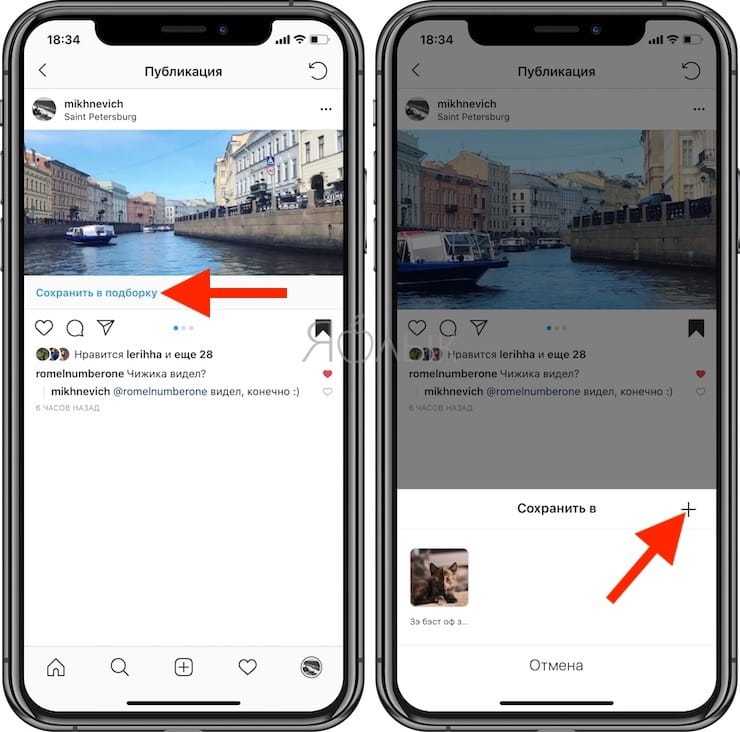
Забыли отметить кого-то на фотографии, которую вы уже разместили? Без проблем. Просто нажмите на фотографию в своем профиле, нажмите кнопку «…» в правом верхнем углу, чтобы открыть меню, выберите Изменить, и затем нажмите Отметить людей .
Как упомянуть других пользователей Instagram
Чтобы упомянуть друга в подписи, введите @ перед его именем пользователя (например, «Отличная статья, @digitaltrends!»). Затем ваш друг получит уведомление в своей ленте активности, информирующее его о том, что вы упомянули его. Вы также можете упоминать людей в комментариях.
Примечание. Если вы упомянете кого-то, а позже он изменит свой никнейм в Instagram, ваше упоминание не будет автоматически обновляться и больше не будет ссылаться на его профиль. Однако теги будут обновляться, если пользователь изменит их дескриптор.
Как ставить лайки, комментировать и отправлять фото и видео
Чтобы поставить лайк фото или видео в Instagram, просто дважды коснитесь фото или видео или коснитесь значка «сердце».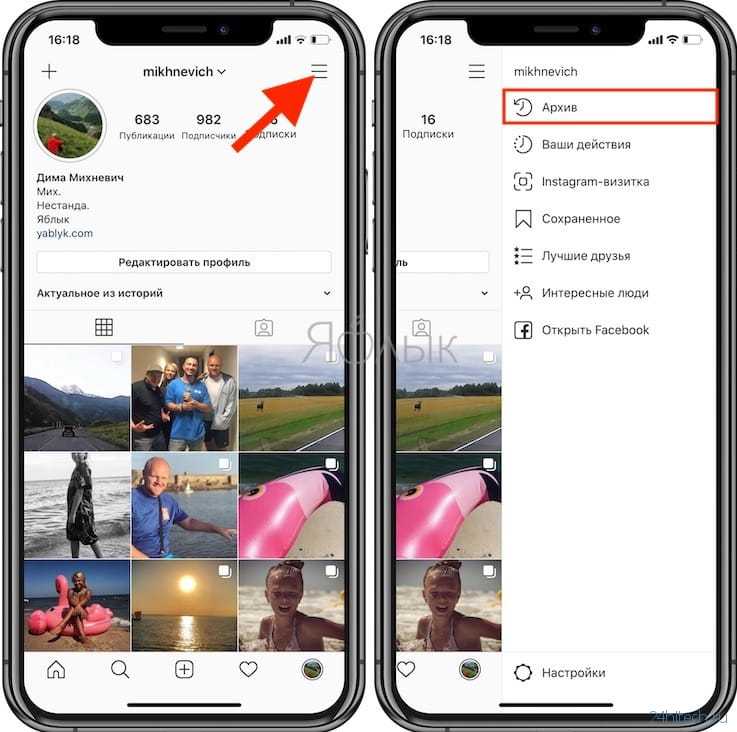 Если вам случайно понравился пост, просто коснитесь значка еще раз, чтобы отклонить его.
Если вам случайно понравился пост, просто коснитесь значка еще раз, чтобы отклонить его.
Рядом со значком сердца находится значок текстового пузыря, с помощью которого вы можете оставить комментарий. Нет ограничений на то, сколько вы можете написать, но ради сообщества Instagram мы рекомендуем делать это кратко.
Значок стрелки, расположенный справа от кнопки комментария, позволит вам отправить фото или видео в виде сообщения другим пользователям. Коснитесь его, выберите, кому вы хотите его отправить, и коснитесь Отправить . Сообщение будет опубликовано в личном сообщении, и это хороший способ привлечь чье-то внимание к контенту, который, по вашему мнению, им понравится — просто имейте в виду, что делать это слишком часто — это хороший способ раздражать людей.
Как опубликовать более одной фотографии одновременно
В феврале 2017 года Instagram представил возможность публиковать более одной фотографии за раз. Теперь вы можете размещать до 10 фотографий одновременно в альбоме. Альбомы отображаются как один пост в ленте, но ваши подписчики могут провести пальцем, чтобы увидеть все фотографии.
Альбомы отображаются как один пост в ленте, но ваши подписчики могут провести пальцем, чтобы увидеть все фотографии.
Чтобы опубликовать несколько изображений одновременно, просто нажмите на несколько изображений при загрузке с устройства. Instagram автоматически создаст встроенный альбом в стиле карусели. Хотя вы можете опубликовать до 10 фотографий, вы ограничены одной подписью для всего альбома. Более того, все изображения должны быть обрезаны с одинаковым соотношением сторон, поэтому нельзя смешивать и сопоставлять портретные, пейзажные и квадратные изображения.
Как сделать ваши фотографии и видео приватными
Когда вы впервые создаете свою учетную запись Instagram, любой может видеть ваш профиль в Instagram. Ваши сообщения будут отображаться в лентах только тех людей, которые подписаны на вас, но любой сможет увидеть их, перейдя в ваш профиль или если они выполнят поиск по хэштегу, который вы использовали.
Если вы предпочитаете делать свои публикации приватными, чтобы их могли видеть только ваши подписчики, точка, Instagram позволяет вам это сделать. Перейдите в свой профиль, коснитесь значка с тремя точками, чтобы открыть настройки учетной записи, и включите параметр Частная учетная запись .
Перейдите в свой профиль, коснитесь значка с тремя точками, чтобы открыть настройки учетной записи, и включите параметр Частная учетная запись .
Поскольку Instagram — одно из самых популярных социальных приложений, вы можете подключить все свои социальные аккаунты, чтобы получить от него максимальную отдачу. Вы можете связать свои учетные записи Twitter, Facebook, Tumblr и Flickr; есть также менее популярные сети (по крайней мере, в Соединенных Штатах), на которые вы можете ссылаться, включая Ameba и ВКонтакте. Чтобы связать свои учетные записи в социальных сетях, перейдите на страницу Вкладка «Профиль» > Связанные учетные записи > Настройки общего доступа , затем выберите учетные записи, которые вы хотите подключить. Каждый раз, когда вы загружаете фотографию в Instagram, у вас будет возможность выбрать, какими фотографиями вы хотите поделиться в каждой из социальных сетей. Вы также можете поделиться своими фотографиями только в Instagram.
Как разместить свои фотографии в Интернете
Вы сделали совершенно потрясающую фотографию и хотите поделиться ею в своем блоге? Перейдите в Instagram в Интернете и найдите изображение, которым хотите поделиться, нажмите на символ, показанный в виде трех точек, и выберите Встроить опцию . Вы можете скопировать и вставить код в любое место в Интернете, чтобы показать сделанную вами фотографию. Если ваш контент установлен как частный в Instagram, вы не сможете поделиться фотографией.
Удаление тегов, обмен GIF-файлами и многое другое
Как удалить фотографии, на которых вы отмечены
Если один из ваших друзей отметит вас на фотографии, она появится в разделе Ваши фотографии на странице вашего профиля. Когда вы сталкиваетесь с фотографией с тегом, которая вам не нравится, вы можете скрыть ее. Чтобы удалить одну фотографию, нажмите на неловкую фотографию, и вы увидите свой дескриптор Instagram. Нажмите на свой дескриптор, и вы сразу же увидите меню, затем выберите Скрыть из моего профиля или Удалить меня с фотографии (находится в Дополнительные параметры ).
Как отправлять прямые сообщения
В правом верхнем углу главной страницы Instagram есть значок в виде ящика. Нажав на нее, вы попадете в меню Direct, где вы найдете свои личные сообщения с другими пользователями Instagram. Хотя Instagram больше известен тем, что делится фотографиями, в нем есть функция обмена сообщениями, которая позволяет отправлять заметки, фотографии или видео, не предназначенные для публичного просмотра. Чтобы создать новое сообщение, коснитесь значка крестика в правом верхнем углу меню Direct, выберите Отправить фото или видео или Отправить сообщение; первый позволяет выбирать контент из вашей библиотеки, а второй — болтать с другим пользователем Instagram.
Как использовать популярные хэштеги
Добавление хэштегов (#) — отличный способ привлечь новых подписчиков и поделиться своими фотографиями с большим количеством людей. Выбор правильных тегов поможет вам связаться с другими людьми в Instagram, которые имеют такие же интересы, но важно убедиться, что вы используете теги, которые описывают вашу фотографию. Например, если вы фотографируете автобус Volkswagen, вы можете использовать хэштеги #vwbus и #volkswagen.
Например, если вы фотографируете автобус Volkswagen, вы можете использовать хэштеги #vwbus и #volkswagen.
Приятной особенностью является то, что когда вы вводите хэштег, Instagram будет отображать похожие теги, а также количество постов. Выбор популярного тега никогда не бывает плохой идеей, но вы также можете найти более целевые и конкретные теги, с помощью которых ваша фотография с большей вероятностью будет выделяться из толпы.
Как использовать Instagram в Интернете
Чтобы получить доступ к своей учетной записи Instagram в Интернете, вы можете перейти на сайт Instagram.com и войти в систему, используя свое имя пользователя или пароль Instagram. Веб-сайт хорошо подходит для просмотра сообщений и получения кодов вставки для вашего блога или веб-сайта, но вы все равно не можете публиковать сообщения с него. Однако вы можете выполнять некоторые основные задачи, например искать других пользователей и подписываться на них, а также редактировать свой профиль.
Как попасть в Instagram
Вы можете легко получать тысячи новых подписчиков каждый день, получая фичеринг. К сожалению, Instagram на самом деле не делится тем, как они выбирают пользователей, но если вы добавитесь в их список рекомендуемых пользователей , вы получите массу внимания. Если вас добавят в список рекомендуемых пользователей , вы останетесь там как минимум на одну неделю. Чтобы иметь хорошие шансы попасть в список, убедитесь, что ваши фотографии имеют последовательную и узнаваемую нишу или стиль, которые привлекут внимание других пользователей Instagram.
Как поделиться гифками
Instagram изначально не поддерживает файлы GIF, но сторонние приложения позволяют преобразовывать GIF-файлы в короткие фильмы, которые Instagram поддерживает. GifShare — одно из таких приложений, которое позволяет искать GIF-файлы или загружать их из фотопленки. Он также поддерживает форматы видео MP4, MOV, MPG и M4V. Вы можете загрузить GifShare из App Store или использовать любую из этих альтернатив Android. Другой вариант iOS — Giphy Cam.
Другой вариант iOS — Giphy Cam.
Как управлять несколькими учетными записями
К счастью, темные века, когда вы ограничивались одной учетной записью Instagram, закончились. Instagram добавил столь необходимую возможность управления несколькими учетными записями в феврале 2016 года, к большому удовольствию тех, кто жаждал более простого способа создать собственную учетную запись для своего любимого puggle. Теперь люди могут управлять до пяти учетных записей одновременно.
Чтобы добавить дополнительную учетную запись, просто перейдите на страницу настроек профиля и коснитесь значка шестеренки или трех точек в правом верхнем углу экрана. Прокрутите вниз и выберите опцию «Добавить учетную запись» и создайте уникальное имя пользователя и пароль для новой учетной записи. Чтобы переключаться между учетными записями Instagram на лету, перейдите на страницу своего профиля, выберите свое имя пользователя и выберите учетную запись, на которую вы хотите переключиться, из раскрывающегося меню. После этого изображение вашего профиля будет отражать активную учетную запись и напоминать вам, в какой дескриптор вы вошли в данный момент. Это предотвращает непреднамеренное позиционирование от имени указанного Puggle (или наоборот).
После этого изображение вашего профиля будет отражать активную учетную запись и напоминать вам, в какой дескриптор вы вошли в данный момент. Это предотвращает непреднамеренное позиционирование от имени указанного Puggle (или наоборот).
Как применить рамку к фотографии
Borders раньше были в моде в Instagram, но они как бы вышли из моды. Однако эта опция все еще существует, если вы хотите, но сначала вам нужно применить фильтр. Загрузите фотографию, к которой вы хотите добавить рамку, нажмите Далее в правом верхнем углу, дважды нажмите фильтр, который вы хотите применить, а затем нажмите значок границы — последний расположен справа от интенсивности фильтра. слайдер.
Если вы решили не добавлять рамку к фотографии, нажмите X для отмены и сохранения изменений. Добавление рамки придает вашей фотографии ощущение ретро, но вы не можете применить ее к нефильтрованной фотографии. К счастью, вы можете уменьшить ползунок интенсивности, чтобы по существу удалить эффект фильтра с вашей фотографии, если он вам не нравится. У каждого фильтра есть своя граница, поэтому обязательно ознакомьтесь с несколькими, прежде чем выбрать какой-то один.
У каждого фильтра есть своя граница, поэтому обязательно ознакомьтесь с несколькими, прежде чем выбрать какой-то один.
Как создавать коллажи, интервальные видеоролики и зацикленные видео
Pixabay/PexelsBoomerang делает серию фотографий (до 20 кадров), которые затем объединяются в творческое видео, которое воспроизводится вперед и назад — что-то вроде анимированного GIF. Видео сохраняется в фотопленке, и вы можете выбрать кнопку Instagram или Facebook для публикации. С помощью Layout вы можете создать коллаж из нескольких фотографий в одну. Вы можете легко перемещать фотографии и изменять размер блоков. Это полезно, если вы хотите, например, сгруппировать набор изображений, привязанных к определенному событию или действию. По данным Instagram, около 20 процентов пользователей использовали сторонние приложения для создания коллажей до выпуска Layout.
Когда вы публикуете фотографию, вы заметите два значка в правом нижнем углу изображения: один представляет собой бесконечный цикл, а другой — куб с отсеками различной формы внутри.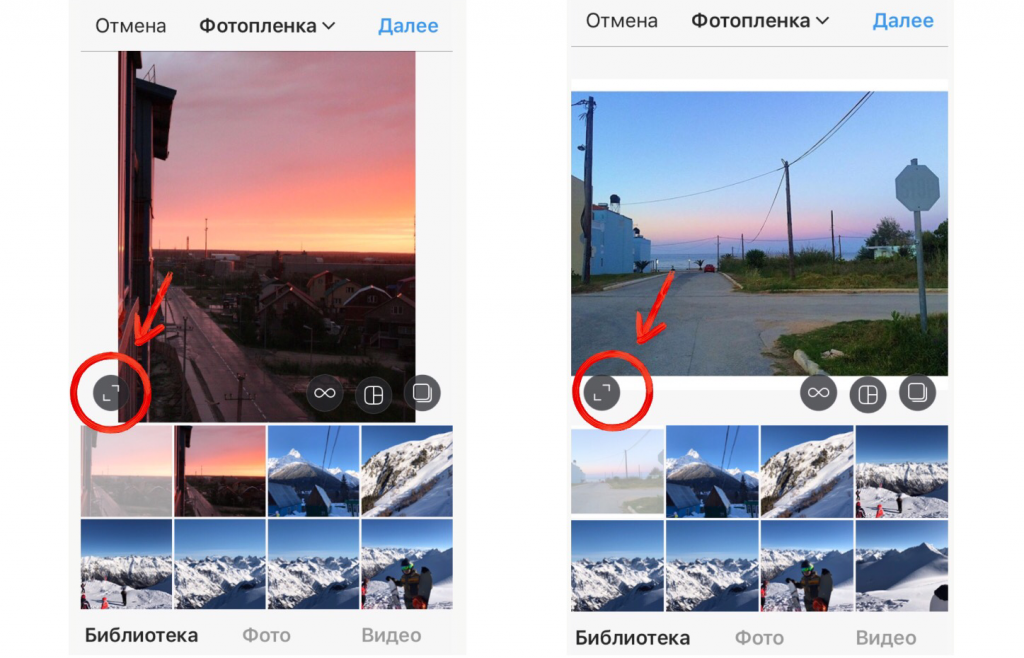 Первый перенаправит вас в приложение Instagram Boomerang, а другой — в приложение Instagram Layout. Чтобы использовать эти два приложения для работы с фотографиями, вам необходимо загрузить их, так как они работают как независимые приложения.
Первый перенаправит вас в приложение Instagram Boomerang, а другой — в приложение Instagram Layout. Чтобы использовать эти два приложения для работы с фотографиями, вам необходимо загрузить их, так как они работают как независимые приложения.
Существует также третье приложение под названием Hyperlapse (только для iOS), которое позволяет создавать видеоролики в стиле интервальной съемки. После того, как вы сняли видео (продолжительностью до 45 минут), вы можете отрегулировать скорость воспроизведения — от медленной 1x до супербыстрой 12x. Главный трюк Hyperlapse заключается в том, что он использует данные акселерометра с вашего телефона для создания плавных кадров. Как и в других приложениях, видео сохраняется в фотопленке и может быть опубликовано в Instagram или Facebook.
Эти приложения не требуют Instagram, и вы можете использовать фотографии и видео для других приложений. И хотя они не так популярны, как родное приложение Instagram, они могут добавить вашему аккаунту креативности.
Как найти интересные аккаунты в Instagram
Вместо того, чтобы постоянно отмечать одни и те же переработанные мемы снова и снова, иногда полезно найти больше оригинальных учетных записей, на которые можно подписаться. К счастью, кнопка «Активность» — она же сердце в нижней части главной страницы Instagram — позволяет вам видеть не только тех, кому нравится одна из ваших публикаций и когда друг отметил вас, но также то, какие публикации понравились людям, на которых вы подписаны. . Просто выберите Следуйте опции в верхней части экрана и начните Insta-ползание.
Знайте о каждом шаге своих подписчиков в Instagram
Печально известный алгоритм сортировки Instagram нацелен на то, чтобы в первую очередь показывать вам интересующий вас контент, но если вы играете в избранное со своими друзьями (мы не осуждаем), вы можете включить уведомления, чтобы получать оповещения, когда выбранные люди публикуют новый контент. Чтобы активировать эту функцию, перейдите на страницу профиля подписчика, коснитесь значка с тремя точками в правом верхнем углу и выберите 9. 0091 Включить уведомления о публикациях. Теперь вы никогда не пропустите снимок ягодиц Ким Кардашьян (у которой третий по популярности аккаунт в Instagram).
0091 Включить уведомления о публикациях. Теперь вы никогда не пропустите снимок ягодиц Ким Кардашьян (у которой третий по популярности аккаунт в Instagram).
Как начать работу с Stories
Беря страницу — почти дословно — из книги Snapchat, относительно новые Истории Instagram предлагают средство обмена моментами из вашей жизни, которые могут не подходить для отдельных публикаций в вашем профиле.
Подобно Snapchat Stories, функция Instagram позволяет вам делиться фотографиями, видео и другим контентом со своими подписчиками. Он также предлагает те же дополнительные функции, что и Snapchat, позволяя добавлять творческий текст и фильтры, многие из которых можно настроить для настройки вашего сообщения.
Когда вы откроете Instagram, вы увидите свою историю и истории ваших подписчиков в верхней части страницы, представленные фотографиями их профилей с цветным кольцом вокруг них. Просто коснитесь одного из них, чтобы просмотреть его. Вы можете добавить свою историю, коснувшись значка камеры в левом верхнем углу.
Придерживаясь эфемерной темы, истории Instagram сохраняются только в течение 24 часов. Через 24 часа они сохраняются в ваших личных архивах. Если вы хотите, чтобы история оставалась видимой более 24 часов, вы можете выбрать ее из архива (нажмите значок в виде часов в верхней части страницы вашего профиля) и добавить ее в свои 9 часов.0091 Основные моменты. Основные моменты остаются на странице вашего профиля на неопределенный срок, но выделенные истории не остаются доступными для просмотра в вашей основной 24-часовой истории.
Начало работы с Instagram Live
Если вам недостаточно быстрых историй, вы также можете транслировать видео в прямом эфире в Instagram. Попасть в Instagram Live так же просто, как опубликовать историю. В основной ленте откройте камеру «Истории» и проведите пальцем до опции «Прямой эфир». Предполагая, что все разрешения на доступ к камере и микрофону уже предоставлены, это так же просто, как нажать кнопку записи.
Чтобы сделать вашу трансляцию немного интереснее, Instagram отправит уведомление выбранным друзьям, чтобы они знали, что вы вышли в эфир.



 Выбираем видеофайл для добавления;
Выбираем видеофайл для добавления;
